
- •Курсовая работа
- •Задание
- •Реферат
- •Содержание
- •Введение
- •1 Нормализация бд
- •2 Структура и создание таблиц в Microsoft Visual FoxPro
- •3 Создание реляционной модели вMicrosoftVisualFoxPro
- •4 Создание запросов в Microsoft Visual FoxPro
- •4.1 Запрос 1
- •4.2 Запрос 2
- •4.3 Запрос 3
- •5 Создание отчетов вMicrosoftVisualFoxPro
- •5.1 Отчет №1
- •5.2 Отчет №2
- •5.2 Отчет №3
- •6 Создание кнопочной формы
- •7Создание приложения арр
- •8 Структура и создание таблиц вMySql
- •9 Структура и создание таблиц вMySql
- •10Создание запросов вMySql
- •10.1 Запрос 1
- •10.2 Запрос 2
- •Заключение
- •Список использованных источников
4 Создание запросов в Microsoft Visual FoxPro
Запрос (query) – это средство выбора необходимой информации из базы данных. Вопрос, сформированный по отношению к базе данных, и есть запрос [2].
Создание запросов в режиме конструктора: добавляем нужные таблицы и указываем поля, которые необходимо отобразить после запроса. В окне «Project Manager» переходим на вкладку «Queryes» и нажимаем кнопку «New» для создания запроса.
В конечном итоге на экран выведутся значения тех полей, которые были указаны в запросе.
Можно создавать запросы с условиями отбора, или вычисляемым полем.
4.1 Запрос 1
Какие продукты необходимы для приготовления блюда A?
Создание этого запроса будет происходить в режиме конструктора запросов с использованием таблиц «spr_bl», «bl», «assoc», «prod», «spr_prod», «spr_ed_izm», выберем следующие поля необходимые для запроса «name» из таблицы «bl», «name» из таблицы «prod» и «kolvo» из таблицы «assoc», «ed_izm» из таблицы «spr_ed_izm». На рисунке 4.1.1 представлен «запрос 1» в режиме конструктора.
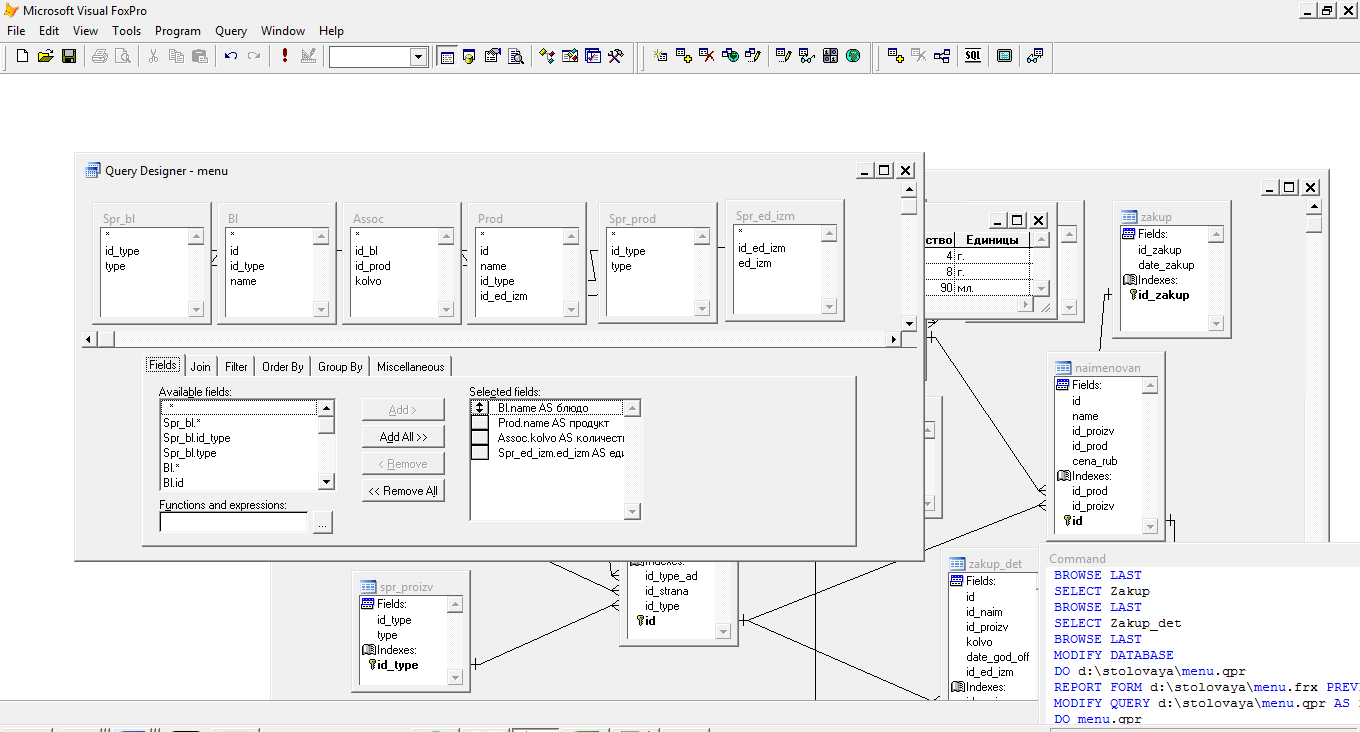
Рисунок 4.1.1 – Запрос 1 в режиме конструктора, вкладка «Fields»
Теперь во вкладке «Filter» панели конструктора запроса введем значение поля идентифицирующего необходимое нам блюдо, например его код «Bl.Bl_id=(1)». Далее закрываем окно конструктора и сохраняем запрос, затем находим наш запрос в окне «Project manager», нажмем на кнопку «Run» (Выполнить). В результате мы увидим таблицу, в которой будут перечислены продукты необходимые для блюда с кодом = 1 (каша манная). На рисунке 4.1.2 представлен «запрос 1» после создания фильтрации данных.
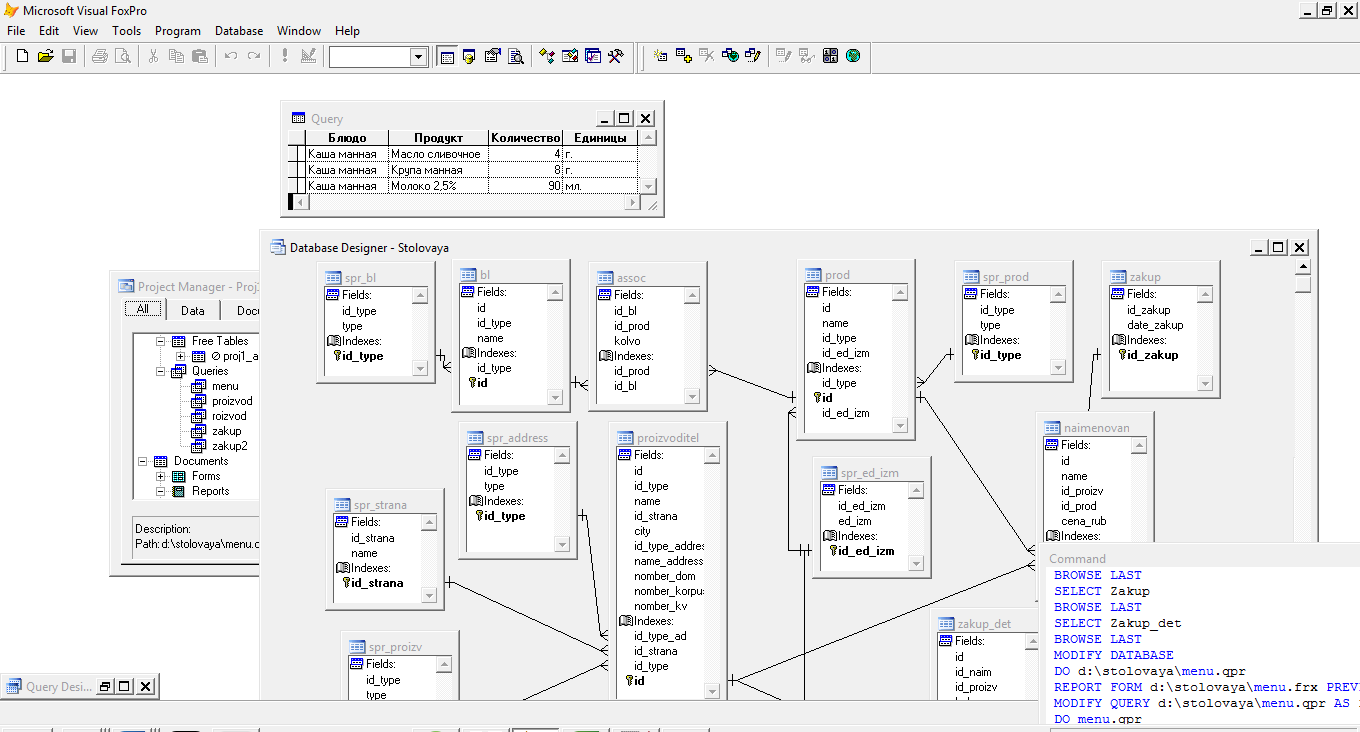
Рисунок 4.1.2 – Результат выполнения запроса 1
4.2 Запрос 2
Какие производители производят крупу, по какой цене и под какими брендами?
Создание этого запроса будет происходить в режиме конструктора запросов с использованием таблиц «proizvoditel», «naimenovaniya», «spr_prod», «Prod» выберем следующие поля необходимые для запроса «type» из таблицы «Spr_prod», «type» из таблицы «proizvoditel», «name» из таблицы «naimenovaniya» и «cena_rub» из таблицы «naimenovaniya». На рисунке 4.2.1 представлен «запрос 2» в режиме конструктора.
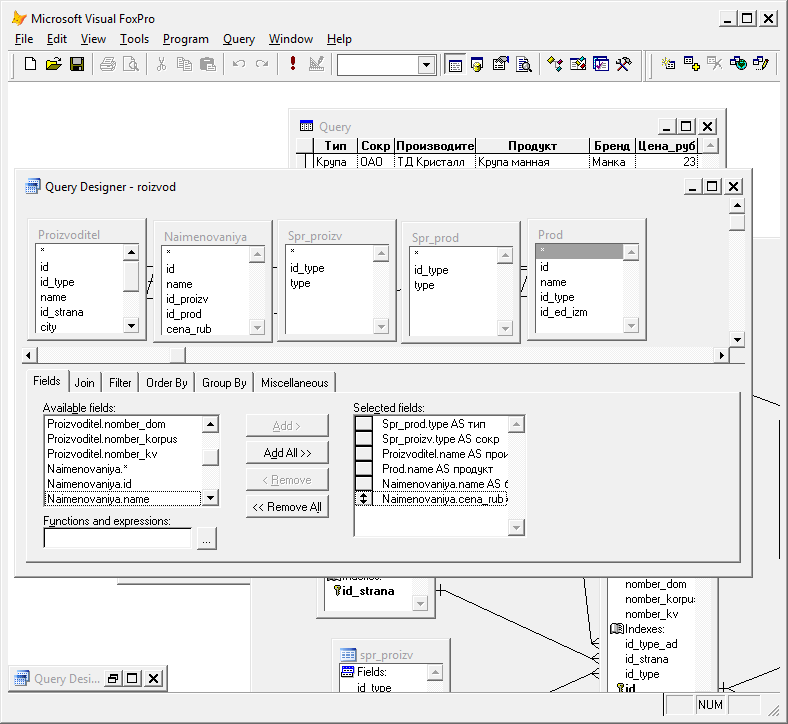
Рисунок 4.2.1 – Запрос 2 в режиме конструктора, вкладка «Fields»
Теперь во вкладке «Filter» панели конструктора запроса введем значение поля идентифицирующего необходимое нам тип продукта, например его код «Prod.id_type=(3)». На рисунке 4.2.2 представлен «запрос 2» после создания фильтрации данных.
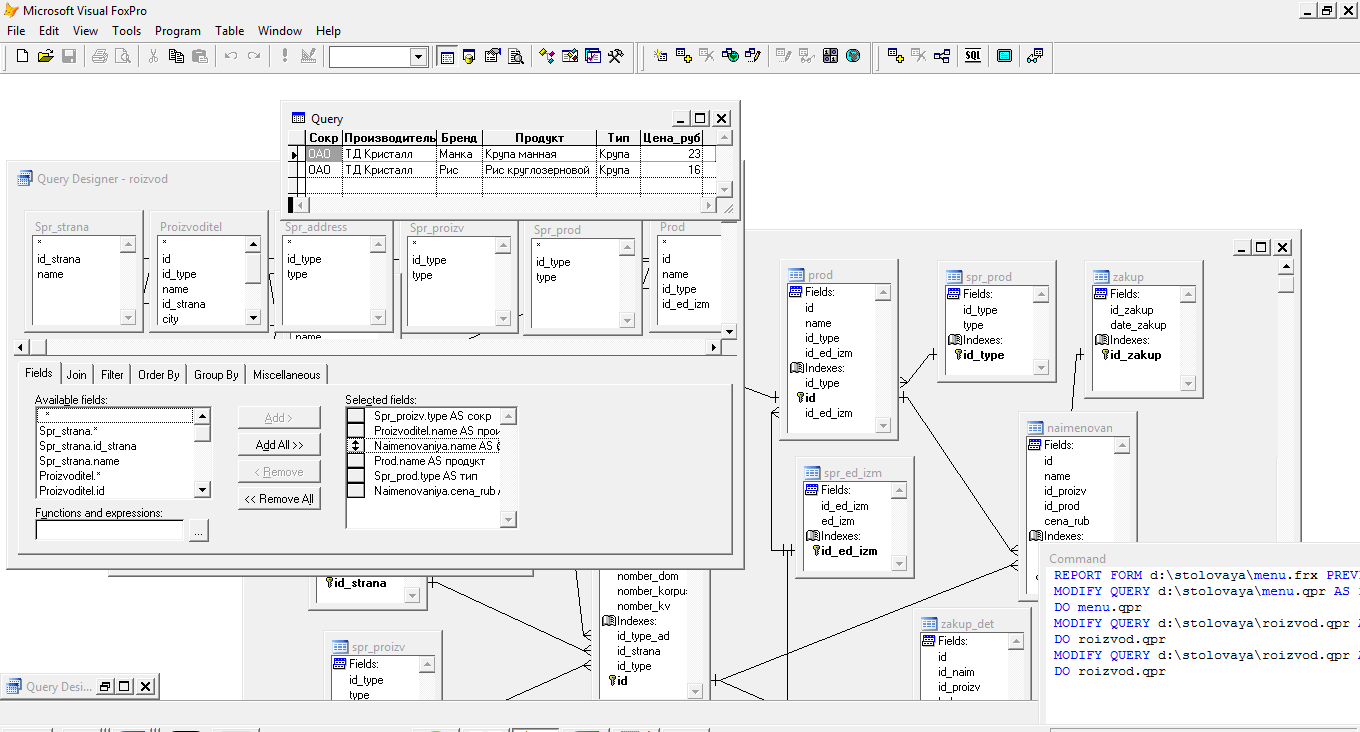
Рисунок 4.2.2 – Запрос 2 в режиме конструктора, вкладка «Filter»
4.3 Запрос 3
Какие наименования продукции, в каком количестве, у каких производителей, по какой цене и с какой стоимостью были поставлены столовой в определенной поставке?
Создание этого запроса будет происходить в режиме конструктора запросов с использованием таблиц «zakup», «zakup_det», «naimenovaniya», «proizvoditel» и «spr_proizv» выберем следующие поля необходимые для запроса «date_zakup» из таблицы «zakup», «kolvo» из таблицы «zakup_det», «name» и «cena_rub» из таблицы «naimenovaniya», «name» из таблицы «proizvoditel», «type» из таблицы «spr_proizv». Так же необходимо добавить столбец «стоимость» значения в которой будут выводиться, исходя из стоимости наименования продукции и количестве поставленного товара. Для этого в поле «Function and expressions» окна «Query Designer» необходимо ввести функцию «Naimenovaniya.cena_rub*Zakup_det.kolvo AS стоимость» после чего нажать кнопку «Add». На рисунке 4.2.1 представлен «запрос 3» в режиме конструктор.
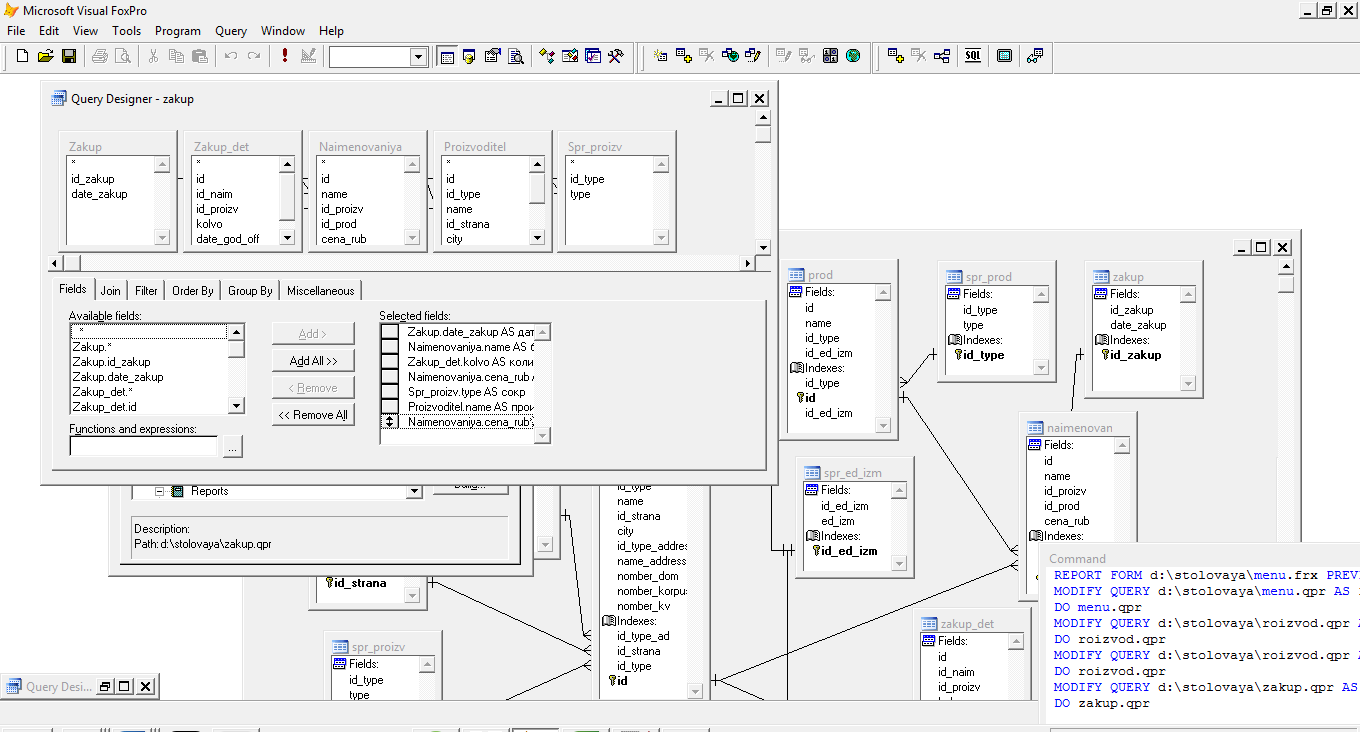
Рисунок 4.3.1 – Запрос 3 в режиме конструктора, вкладка «Fields»
Теперь во вкладке «Filter» панели конструктора запроса введем значение поля идентифицирующего необходимую нам поставку, например ее код «Zakup.id_zakup=(1)». Далее закрываем окно конструктора и сохраняем запрос, затем находим наш запрос в окне «Project manager», нажмем на кнопку «Run» (Выполнить). В результате мы увидим таблицу, в которой будут перечислены продукты необходимые для блюда с кодом = 1, представленную на рисунке 4.3.2.
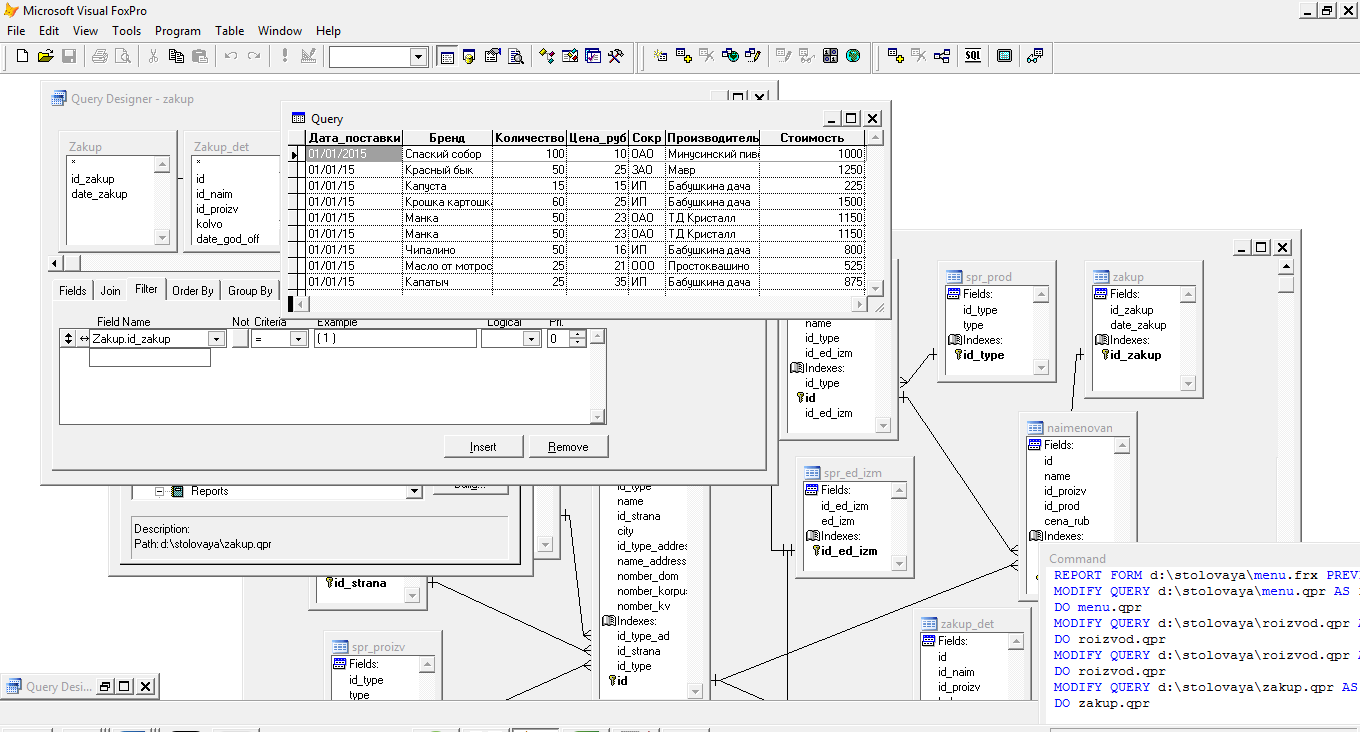
Рисунок 4.3.2 – Результат выполнения запроса 3
